Тормозит видео в полноэкранном режиме
Почему тормозит видео в Интернете – не хватает ресурсов вашего персонального компьютера или какая-то другая причина? Или может параллельно с загрузкой открыты другие программы, которые заняты выполнением поставленных задач?
Выполняя одновременно несколько задач, компьютер задействует всю систему по максимум.
Чтобы воспроизведение видео в браузере и другие программы перестали тормозить, проделайте:
- Закройте процессы, которые вам сейчас не нужны;
- Избавьтесь от лишних вкладок в вашем браузере;
- Попробуйте перезагрузить страницу и вновь включить видео;
- Старайтесь не допускать одновременную работу нескольких больших программ, чтобы ПК не тормозил и вис.
Но если у вас тормозит просмотр онлайн видео в интернете не в обычном режиме, а только в HD качестве, то это указывает на то, что ваш аппарат устарел, а видеокарта не поддерживает воспроизведение в высоком качестве.
Вопросы, рассмотренные в материале
Маленькая скорость интернет-соединения
Еще одной банальной проблемой, из-за которой сильно может притормаживать видео в браузере, это недостаточная скорость для загрузки содержимого.
Если ранее у вас не было такой проблемы, у провайдера возникли проблемы, что повлекло снижение скорости передачи данных.
Процент вероятности, что виноват провайдер, мал, поэтому рекомендуем проверить на компьютере, не грузится ли что-то параллельно с видео.
Если да, закройте все программы или поставьте загрузку на паузу.
Проверить скорость интернет-соединения можно на сайтах, например, speedtest.net.
Если показатели нормальные, продолжаем искать другую причину.
Барахлит Flash-плеер
Почему так бывает? Воспроизведение любого контента невозможно, если у вас отсутствует flash-плеер. Во время установки браузера он автоматически устанавливается и не требует особых настроек.
Но не забывайте об обновлениях. Браузер сам сообщает вам о новой версии и необходимости освежить софт. Если вы выключили эту функцию, уведомления приходить не будут.
Перейдите по ссылке get.adobe.com/ru/flashplayer и загрузите последнюю версию плеера. Это займет всего несколько минут. Это официальный сайт программы, поэтому источник надежный.
Почему может тормозить видео в интернете?
width=”500″ height=”315″ src=”//TtrfNZKc_X8
Не помогло обновление? Тогда проверьте в настройках плеера, включено ли аппаратное ускорение.
- Кликните по видео правой кнопки мыши и в появившемся меню выберите “Параметры”;
- В открывшем окне найдите “Включить аппаратное ускорение” и кликните по данному пункту.
Не забудьте обновить драйвера видеокарты.
Все зависит от браузера
Если не показывает или стало тормозить видео в интернете на Ютубе или других сайтах, возможна проблема с работой браузера.
Попробуйте открыть ту же вкладку в другой программе.
Почему так бывает? Если все нормально и в другом браузере видео не тормозит, пришло время почистить временные файлы и cookies.
Откройте окно настройки браузера и найдите пункт “Очистить кэш” и “Очистить cookies”.
Для тех, кто не хочет копаться в настройках, рекомендуем скачать бесплатную и простую утилиту CCleaner.
Она очистит ваш браузер от ненужного, весь компьютер, повысит его производительность и вернет к жизни.
Эта проблема – Тормозит видео в полноэкранном режиме
Часто бывает так, что при просмотре через интернет видео тормозит или не воспроизводится при переходе на полноэкранный режим. Это раздражает и не дает насладиться фильмом онлайн.
Назойливую проблему вызывают перечисленные причины. Постарайтесь исключить каждую из них или подтвердить предположение. Скорее всего, ваш ПК не достаточно мощный, чтобы выполнить поставленную задачу.
Но, если проблема с видео при просмотре Вконтакте, не нервничайте, а просто дождитесь полной загрузки, а потом смотрите.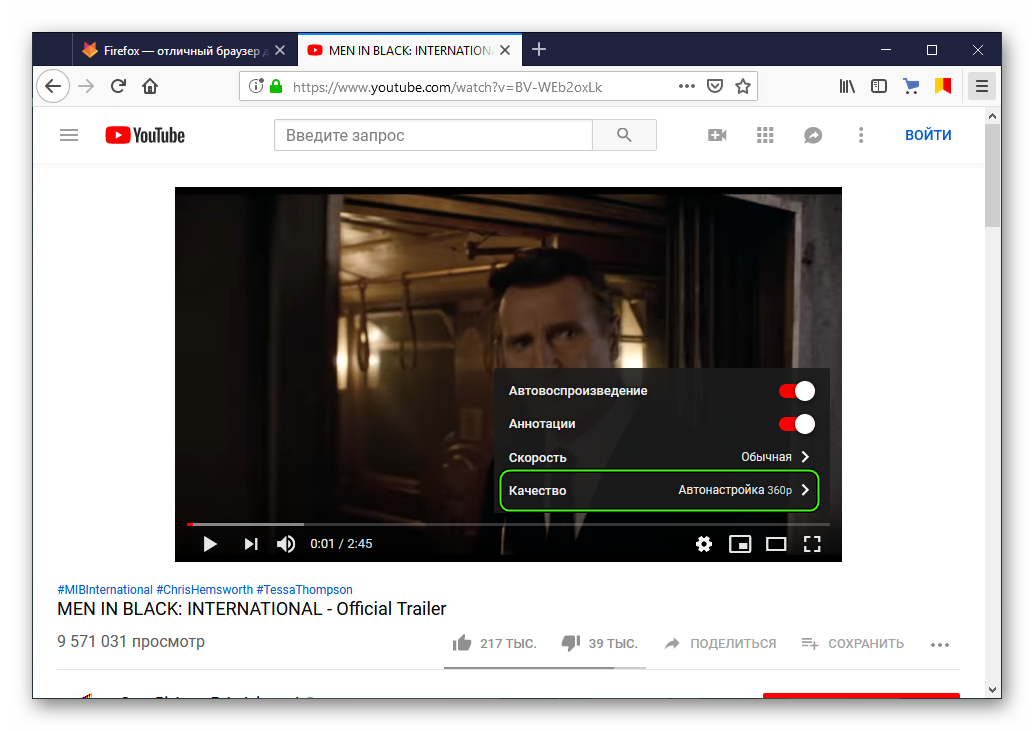 Это проблема плохих серверов, а не ваша.
Это проблема плохих серверов, а не ваша.
Лечим полноэкранный режим Google Chrome [ОБЗОР]
18 комментариев
Всем хорош самый популярный в мире браузер Google Chrome, но есть у него огромный минус — печальная реализация работы в режиме полного экрана. Разработчики очень давно плюнули на развитие данной функции и их даже не цепляют лавры Mozilla Firefox в этом направлении.
Сегодня расскажу, как можно улучшить полноэкранный режим Google Chrome — включить появление адресной панели и вкладок при подведении курсора к верхнему краю экрана в этом состоянии.
Содержание:
Tab Revolution — улучшаем Google Chrome
Сразу напомню, как можно «загнать» любой браузер в полноэкранный режим — просто нужно нажать на клавиатуре компьютера клавишу «F11». Для возврата к обычному виду окна — тыкаем на эту клавишу ещё раз.
Для владельцев ноутбуков это отличный (единственный) способ виртуально увеличить диагональ монитора и не потерять при этом удобные и нужные панели обозревателя сети Интернет.
В обычном полноэкранном режиме Google Chrome нет возможности навигации по вкладкам и нет адресной панели — каждый раз нужно выходить из этого режима и снова его включать. Почему так всё печально — только создатели знают.
Итак, включаем отображение панелей адреса и вкладок в режиме полного экрана Google Chrome. Запускаем наш быстрый браузер и заходим на страницу расширения Tab Revolution — устанавливаем его и перезагружаем обозреватель.
Теперь заходим на самый лучший сайт о компьютерных программах и тыкаем «F11» на клавиатуре (включаем полное погружение)…
Получили, что хотели — улучшенный режим полного экрана в Google Chrome.
Настройка расширения Tab Revolution
В правом верхнем углу окна браузера (в обычном режиме) видим появившуюся иконку расширения Tab Revolution (почему-то грустную и не активную)…
…
…
Ничего страшного — оно (расширение) работает. Кликаем на этот значок любой клавишей мышки и получаем контекстное меню…
…в котором можно закрепить/открепить вкладку (Pin/Unpin Tab)…
…отключить звук на вкладке (Mute/Unmute Tab)…
- Mute/Unmute all other Tabs — включить/выключить звук во всех вкладках, кроме активной.

- Duplicate Tab — дублировать (клонировать) вкладку.
- Close all other Tabs — закрыть все вкладки, кроме активной.
Повторяю — всё это настраивается в обычном режиме, до перехода в полноэкранный.
Конечно, реализация не идеальная (даже поддержки горячих клавиш нет), но какая есть. Если знаете лучший способ вывода вкладок и адресной панели в полноэкранном режиме Google Chrome — поделитесь знаниями в комментариях к этой статье.
До новых полезных компьютерных фишек и плюшек.
ПОЛЕЗНОЕ ВИДЕО
…
…
Уверенный пользователь трех домашних ПК с многолетним опытом, «компьютерщик» для всех родственников, соседей и знакомых, в течении 13-ти лет автор более тысячи обзоров интересных и полезных программ для компьютера на собственном софтовом блоге OptimaKomp.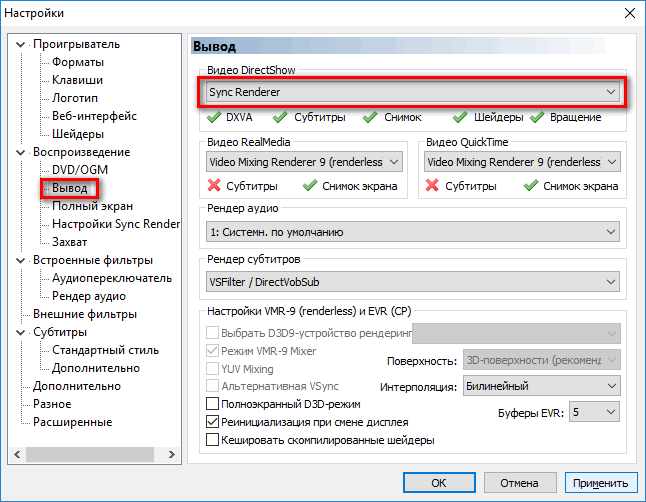
Я только обозреваю программы!
Любые претензии — к их производителям!
Все комментарии проходят модерацию
Видео зависает в полноэкранном режиме в Chrome и Firefox
спросил
Изменено 4 года, 7 месяцев назад
Просмотрено 56 тысяч раз
Когда я максимизирую видео Flash ИЛИ HTML5, например. на ютубе картинка зависает, но видео продолжает воспроизводиться. Я все еще слышу звук и даже вижу, как курсор мыши переключается с обычного курсора на курсор в виде руки, когда я навожу курсор на позицию, где должна быть кнопка управления, но все окно Chrome перестает отвечать на запросы.
Видео воспроизводится нормально, если я не вхожу в полноэкранный режим. Это влияет как на видео в формате Flash, так и на HTML5.
Как решить эту проблему?
Система: Убунту 14.04 Google Chrome, стабильная версия 37.0.2062.120-1 Nvidia-331 331.38-0ubuntu7.1
- google-chrome
- полноэкранный режим
- видеоплеер
- html5
У меня была такая же проблема, люди нашли эту тему полезной. Однако у меня это не сработало, поэтому я немного устранил неполадки и решил, что это должно быть какое-то столкновение между ядром, обрабатывающим мою дискретную видеокарту (Nvidia GeForce 630m), которое, однако, похоже, устраняется путем установки и запуска tlp. Дополнительный бонус, больше времени автономной работы 🙂 🙂
1Отключить Аппаратное ускорение
в Firefox и Chrome/Chromium. Сегодняшнее обновление Google-Chrome устранило проблему для меня, но до этого , с отключением , аппаратное ускорение решило проблему. 3 Введите about:config в адресной строке FireFox, примите предупреждение о риске. в
в about:config тип панели поиска:
media.hardware-video-decoding.force-enabled;
Установите значение true
Также измените:
media.hardware-video-decoding.failed;
Установите значение false
сообщение на справочном форуме Google Chrome предполагает, что сброс масштаба браузера ( Ctrl + 0 ) решает эту проблему.
Вам не нужно снимать галочку с аппаратного ускорения…. Вместо этого сделайте следующее:
В меню выберите Инструменты ==> опция
Затем в общем найдите следующее:
Управление цифровыми правами (DRM ) Content
СНИМИТЕ ЭТО… Вот и все.
Зарегистрируйтесь или войдите в систему
Зарегистрируйтесь с помощью Google Зарегистрироваться через Facebook Зарегистрируйтесь, используя электронную почту и парольОпубликовать как гость
Электронная почтаТребуется, но не отображается
Опубликовать как гость
Электронная почтаТребуется, но не отображается
Нажимая «Опубликовать свой ответ», вы соглашаетесь с нашими условиями обслуживания и подтверждаете, что прочитали и поняли нашу политику конфиденциальности и кодекс поведения.
xorg — Экран зависает при переходе в полноэкранный режим — Ubuntu 16.04 LTS
Задавать вопрос
спросил
Изменено 2 года, 7 месяцев назад
Просмотрено 2к раз
Ubuntu 16.04 LTS работает на i5 6200U и стандартной встроенной графике Intel (драйвер = i915).
Я использую evince для просмотра документа, захожу в полноэкранный режим, и иногда (не всегда) экран зависает, это значит, что я могу двигать мышкой, но ничего не происходит по щелчку. Я нажимаю Ctrl + Alt + F1 и перезагружаю компьютер оттуда.
Я думал, что проблема в evince, но та же проблема возникает с qpdfview и, я думаю, с другими приложениями.
$ лс /вар/сбой _usr_bin_evince.1000.crash _usr_bin_evince.1000.загружено _usr_bin_evince.1000.upload _usr_lib_xorg_Xorg.0.crash
Я видел много сообщений об этой проблеме при поиске в Google, но большинство из них предполагали, что проблема была решена в Ubuntu 16.04, и я не смог найти подходящего исправления.
Есть предложения?
edit://
Решение:
Создан файл с именем «20-modesetting.conf» в каталоге /usr/share/X11/xorg.conf.d со следующим содержимым:
Раздел "Устройство" Идентификатор "Intel Graphics" Драйвер "режим настройки" EndSection
- 16.04
- xorg
- сбой
- полноэкранный режим
Создайте файл с именем 20-modesetting.conf
/usr/share/X11/xorg.conf.d со следующим содержимым:Раздел «Устройство» Идентификатор "Intel Graphics" Драйвер "режим настройки" EndSection
Некоторые предлагают полностью удалить графический драйвер Intel (https://bugs.

Ваш комментарий будет первым